Cómo Poner Un Índice En Word 2013: Tutorial Paso A Paso
Para los estudiantes o los profesionales, es importante conocer las ventajas de Word. Siempre puede haber un trabajo o estudio que tiene un índice apropiado, y este trabajo, aunque no haga pensar a una persona, si lleva mucho tiempo hacerlo. Quédate hasta el final y descubre cómo poner un índice en Word 2013.
Debes saber que muchas personas todavía crean una tabla de contenido un tanto arcaica en Word, como si lo hicieran con lápiz y papel. Por supuesto, esto se debe a que no conoce los pasos individuales y cómo se realizan actualmente. Así que hoy te vamos a contar cómo crear una tabla de contenido o un índice sin mucho esfuerzo, y lo mejor es que puedes hacerlo rápidamente.
Pasos para poner un índice en Word 2013

La creación de una tabla de contenido o de un índice en Word no solo le da a tus documentos un aspecto profesional, sino que también los mantiene bien organizados.
Te explicaremos cómo poner un índice en Word, de forma automática o manual, para que puedas elegir el método que prefieras. Y lo mejor es que ninguno de estos métodos es difícil de aprender, solo haz muy bien cada paso y de ahora en adelante podrás hacerlo en todos tus documentos.
Generación automática de tablas de contenido.
Bien empezaremos con la explicación más simple, a saber, la creación automática de un índice en Word. Necesitas hacer lo siguiente:
- Antes de empezar, define los títulos, subtítulos y cualquier otra estructura de texto.
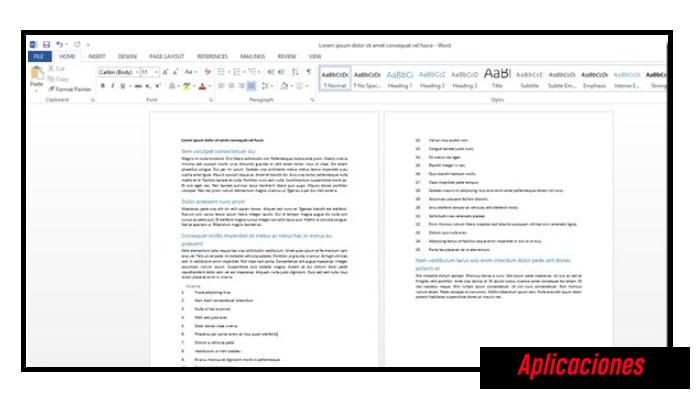
- Seguidamente selecciona todas las categorías en orden de importancia para el programa. Esto se hace sombreando el texto y luego haciendo clic en Título 1, Título 2, Título 3. Todos estos se pueden encontrar en el menú Inicio en la parte superior de la barra de tareas de Word.
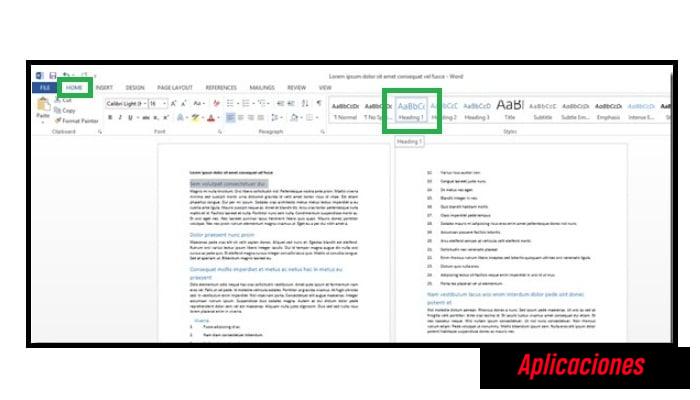
- Ahora para títulos de primer orden en cada sección, elije el título 1. Y para títulos o subtítulos de segundo orden, elije el título 2.
- Además, si por algún motivo o bajo ciertas circunstancias deseas cambiar la fuente de los encabezados utilizados, puedes cambiarla modificando el sombreado del texto, haciendo clic derecho y eligiendo la opción de "Modificar" de la lista que aparece.
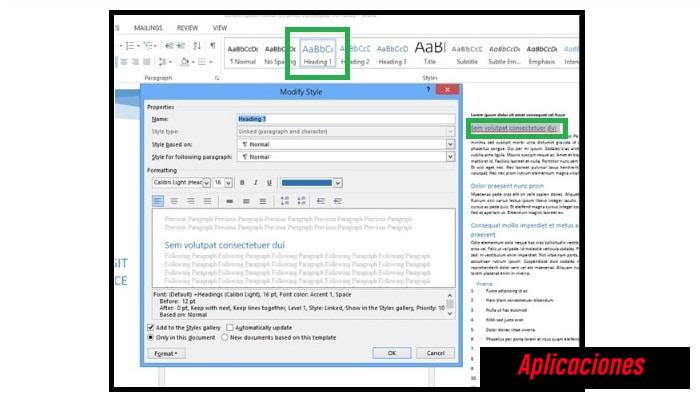
- Seguidamente vas a necesitar numerar todas las páginas del documento.
- Posteriormente en el menú Insertar, localiza Páginas y selecciona Portada o Página en blanco.
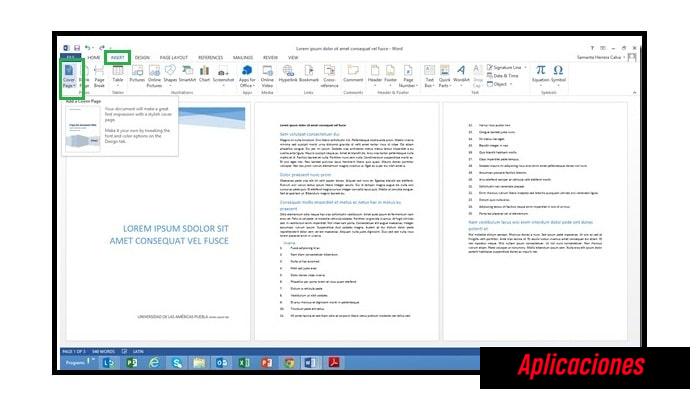
- Una vez que hayas determinado el orden del documento, haz clic en el botón "Crear índice" colocando el cursor en la página antes de comenzar a diseñar o al principio del documento (antes del inicio de la segunda página). Y, siguiendo el mismo proceso que al insertar la página del título, inserta otra hoja en blanco para la tabla de contenido.
- Una vez que se haya agregado la segunda hoja, ve al menú Inicio y selecciona Normal en el grupo Estilos. Seguidamente ve a la sección "Enlaces" o referencias, selecciona "Índice" o tabla de contenidos y elige el que más le guste.
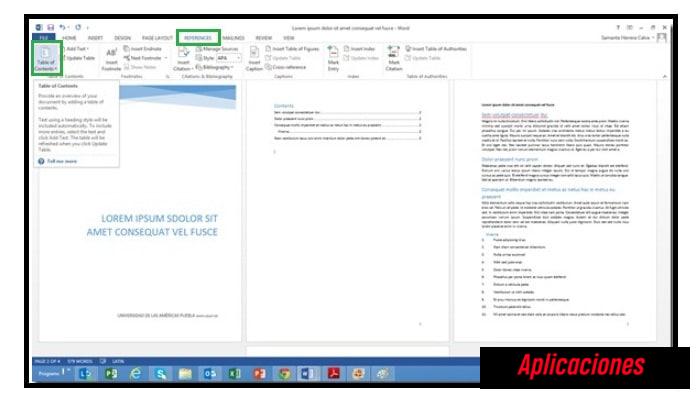
- Por lo tanto, tienes una tabla de contenido sin complicaciones innecesarias.
Si por alguna razón quieres cambiarlo, solo los títulos nuevos deben estar muy bien marcados y te vas a la tabla de contenido y haces doble clic en la parte superior de la tabla de contenido, allí debes elegir "actualizar tabla" y se hará de forma automática.
¿Cómo crear una tabla de contenido de forma manual?
Poner un índice en Word de forma manual no es complicado. Este es un método muy sencillo, aunque requiere más tiempo que el anterior:
- En primer lugar, comprueba si la regla horizontal se muestra en la pantalla. De lo contrario, elije Regla en el menú Ver.
- Una vez que se establece la regla horizontal, debes crear una tabulación haciendo clic en la posición de los números de página de las secciones que deseas que aparezcan en la tabla de contenido. Luego debes hacer doble clic en la tabulación para que aparezca el cuadro de diálogo Tabulaciones.
- Luego, asegúrate de que la alineación sea correcta y posteriormente selecciona los caracteres que Word mostrará entre cada entrada y los números de página. Para completar este paso, es necesario hacer clic en "Aceptar" para volver al documento.
- Posteriormente debes ingresar el nombre de tu primera entrada y presiona la tecla "TAB" en el teclado. Luego escribe todos los números de página en el documento y presiona "Enter". Repite este paso para cada entrada.
Así, puedes poner un índice en Word tantas veces como quieras, aunque es más recomendable utilizar el método automático, ya que en caso de cambio lo notará inmediatamente, y solo cuando actualices obtendrás tu índice de una forma correcta.

Deja una respuesta